Skonfigurowaliśmy serwer DLNA za pomocą programu „Home Media Server (UPNP, DLNA, HTTP)”. Wyświetlamy pliki z komputera w telewizji

- 2583
- 388
- Pani Patrycjusz Sokołowski
Treść
- Połączenie telewizora do pracy za pomocą technologii DLNA
- Konfigurowanie programu „Home Media Server (UPNP, DLNA, HTTP)”
- Uruchom przeglądanie plików według DLNA z telewizji
- Posord
- Uruchom przeglądanie plików według DLNA z telewizji
W tym artykule chcę ponownie porozmawiać o tym, jak tworzyć na komputerze (laptop, netbook) serwer DLNA. Pozwoli ci to oglądać filmy i zdjęcia w telewizji, a także słuchać muzyki na twoim komputerze.

Wystarczy podłączyć telewizor do komputera za pomocą kabla sieciowego lub po prostu do jednej sieci, uruchomić serwer na komputerze DLNA i zacząć oglądać film lub zdjęcie.
Pisałem już o tych szczegółowych instrukcjach, ale w nim pokazałem na przykładzie telewizorów LG i na przykładzie ich marki, Smart Share (jest to pozycja firmy z LG, w celu przesyłania treści medialnych z komputera na telewizję , przy użyciu technologii DLNA). To jest ten artykuł: „Ustawienia DLNA (Smart Share) w LG Smart TV TV. Oglądamy filmy i zdjęcia, które są na komputerze ”.
Ale w rezultacie okazało się, że istnieje wiele problemów z aplikacją Smart Share. Wtedy nie zaczyna się, podaje różne błędy lub zamyka się niezależnie. Można to przeczytać w komentarzach, które odwiedzający zostawili artykuł, który jest powyżej.
Jest bardzo dobry i absolutnie bezpłatny program „Home Media Server (UPNP, DLNA, HTTP)”, który jest doskonałym analogiem inteligentnego udziału w LG, lub na przykład Samsung Allshare.
„Home Media Server (UPNP, DLNA, HTTP)” jest to taki uniwersalny program, z którym możesz uruchomić serwer DLNA i połączyć się z nim z prawie dowolnego telewizora, który obsługuje technologię DLNA (i jeśli Twój telewizor ma Wi-Fi lub a złącze sieciowe, najprawdopodobniej obsługuje tę technologię). Zasadniczo klient DLNA może być nie tylko telewizorem, ale na przykład komornik gry.
Ta instrukcja jest odpowiednia dla telewizorów różnych producentów: LG, Samsung, Toshiba, Sony itp. D. W porównaniu z aplikacjami markowymi, takimi jak Smart Share, „Home Media Server (UPNP, DLNA, HTTP)” ma dużą liczbę ustawień.
Nie zagłębimy się we wszystkie niuanse, ale rozważmy tylko, jak otworzyć ogólny dostęp do odpowiednich folderów lub dysków. Jak utworzyć serwer i jak rozpocząć oglądanie filmu za pomocą technologii DLNA w telewizji.
Połączenie telewizora do pracy za pomocą technologii DLNA
Zanim zaczniesz konfigurować program, musimy podłączyć telewizor z komputerem lub laptopem. Jeśli wszystko jest już połączone, na przykład przez router, możesz przejść do następnego punktu.
Musimy podłączyć laptop i telewizor w sieci. Jeśli masz router w domu, wystarczy podłączyć komputer do tego routera, kablem lub Wi-Fi, nie jest to ważne. I musisz podłączyć telewizor z tym samym routerem. Możesz także podłączyć telewizor po kablu sieciowym lub Wi-Fi (patrzymy tutaj).
Nasze zadanie, tak że telewizor i komputer (w moim przypadku laptop) były podłączone do jednego routera. Mam Asus RT-N13U (Rev.B1) połączony telewizja Wi-Fi LG 32LN575U I laptop Asus K56CM. Z ich przykładem będzie ta instrukcja.
A co zrobić, jeśli nie ma routera?
W takim przypadku możesz bezpośrednio podłączyć komputer do telewizora za pośrednictwem kabla sieciowego. Po prostu bierzemy pożądaną długość kabla sieciowego (można go skompresować w prawie każdym sklepie komputerowym) i podłączają telewizor do komputera.
To wygląda tak:

Połączenie w ten sposób powinno działać doskonale. Ale telewizor odmówił zobaczenia serwera utworzonego na laptopie. Ale w programie „Home Media Server (UPNP, DLNA, HTTP)” został wyświetlony telewizor i mogłem zacząć oglądać zdjęcie z samego laptopa, a zdjęcie pojawiło się w telewizji.
Istnieje również myśl o tym, jak je podłączyć bez kabla i bez routera. Ale nie jestem pewien, co się potoczy, a ta metoda jest odpowiednia tylko dla telewizorów, które mogą połączyć się z Wi-Fi.
Możesz przymierzyć laptopa, aby utworzyć komputerowe połączenie komputerowe, o którym pisałem w artykule „Korzystanie z laptopa jako punktu dostępu do Internetu (router Wi-Fi). Konfigurowanie połączenia „komputer-komputer” przez Wi-Fi ”. Następnie podłącz telewizor z utworzonym punktem dostępu i spróbuj uzyskać dostęp do plików na komputerze.
Myślę, że wymyślili połączenie. Przejdźmy do konfiguracji serwera.
Konfigurowanie programu „Home Media Server (UPNP, DLNA, HTTP)”
Najpierw musimy pobrać i zainstalować sam program. Radzę pobrać z oficjalnej strony: https: // www.Homemediaserver.Ru/indeks.HTM. Zawsze jest nowa wersja i tak bezpieczniejsza.
Kliknij link i kliknij przycisk "Pobierać".

Zapisz archiwum na komputerze. W przypadku instalacji wystarczy uruchom plik konfiguracyjny.exe, który znajduje się w archiwum. Nie opiszę całego procesu instalacji, jest to proste. Postępuj zgodnie z instrukcją.
Po instalacji uruchom program z etykietą na komputerze.
Przejdźmy bezpośrednio do ustawień programu. Nie mamy nic specjalnego, nie zrobimy. Po prostu wskazujemy lokalne koła, dyski flash, zewnętrzne dyski twarde lub foldery, których zawartość chcemy zobaczyć w telewizji. Na przykład możesz otworzyć tylko kilka folderów z filmami, zdjęciami i muzyką.

Okno z ustawieniami zostanie otwarte. W pierwszej kategorii, Zasoby medialne, Musimy wskazać, które koła lub foldery chcemy zobaczyć w telewizji. Domyślnie otwarte są standardowe foldery ze zdjęciami, filmami i muzyką.
Program próbuje wszystko sortować. I aby nie mylić we wszystkich tych folderach w telewizji, radzę otworzyć ogólny dostęp do lokalnych dysków. Domyślnie, jeśli się nie mylę, dostęp do nich jest już otwarty. Sprawdź, czy czek jest zainstalowany, w pobliżu Lokalne dyski.
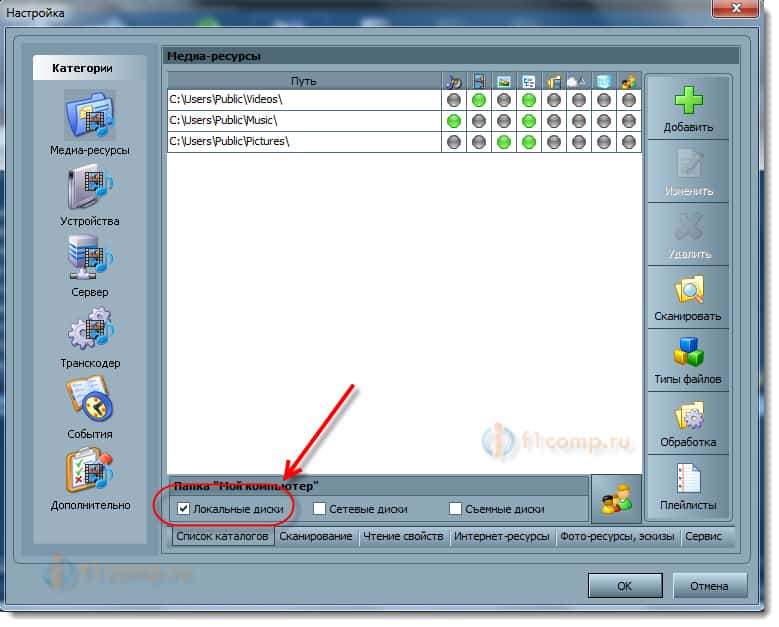
Jeśli zostanie zainstalowane, oznacza to, że w telewizji możesz otworzyć dowolny plik przechowywany na tych lokalnych dyskach (koła C, D, E i T. D.).
Możesz także wskazać poszczególne foldery lub na przykład zewnętrzny dysk twardy. Aby to zrobić, kliknij prawy przycisk Dodać, i wybierz żądany folder w przewodzie, dysku flash lub dysku twardym.
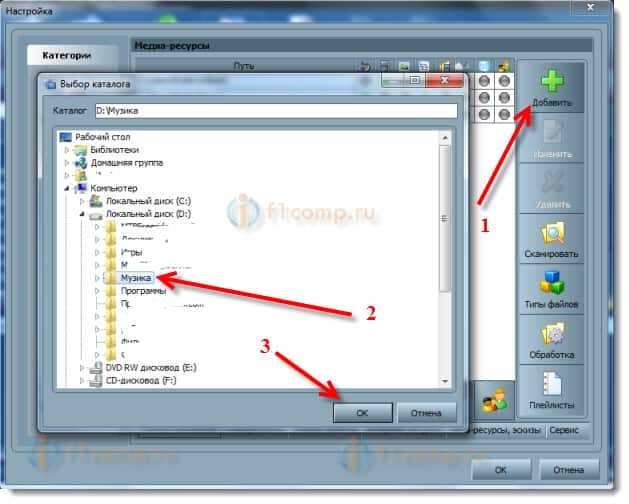
Widzimy, które foldery i dyski otworzyliśmy dostęp. Możemy usunąć wybrane foldery. To są główne ustawienia, jeśli spojrzysz, to jest wiele ustawień, nie rozważę wszystkiego. Aby zapisać, kliknij przycisk OK, I zgadzam się ze skanowaniem zasobów medialnych.
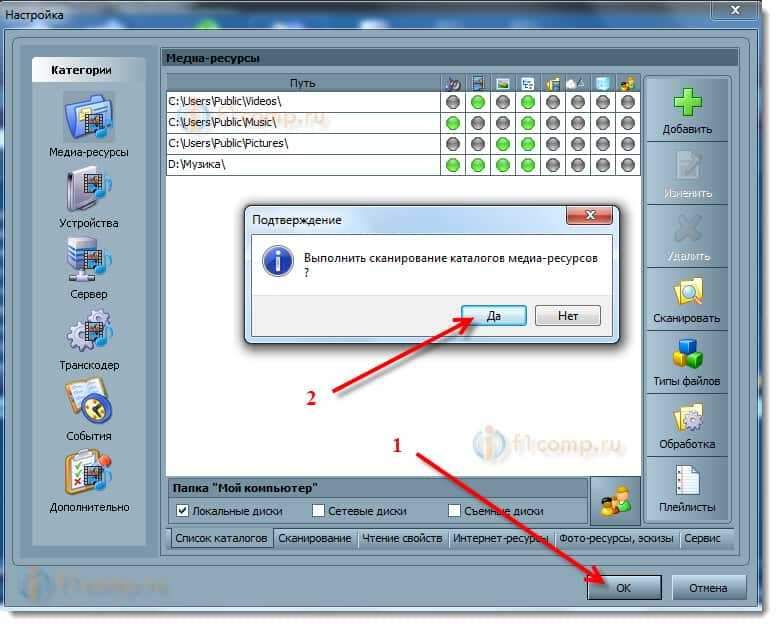
Czekamy na skanowanie folderów i dysku. Ponadto możesz już uruchomić sam serwer DLNA. Aby to zrobić, po prostu kliknij przycisk ”Początek".
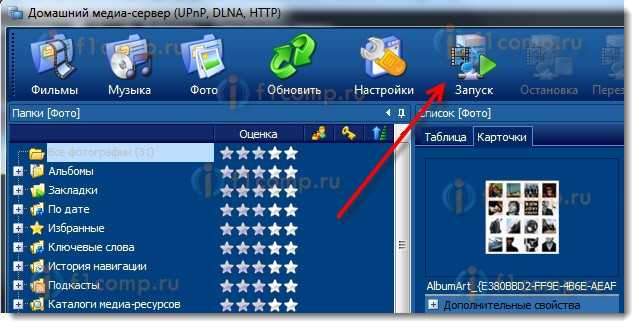
Obserwujemy wiadomość, że serwer jest uruchamiany.
Teraz po prostu włącz telewizor. Jeśli wszystko jest poprawnie podłączone, powinno pojawić się w programie „Home Media Server (UPNP, DLNA, HTTP)”. Aby to zrobić, przejdź do zakładki Urządzenia odtwarzające (DMR), A po prawej stronie kliknij przycisk Aktualizacja.
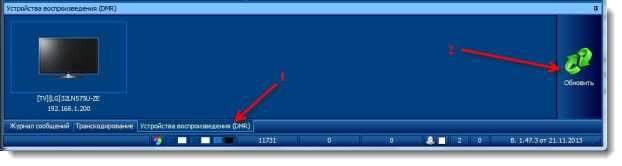
Jeśli pojawi się nasz telewizor, wszystko jest w porządku. Możesz spróbować przeglądać zdjęcie, bezpośrednio z programu.
Jeśli telewizor nie pojawia się w programie, a utworzony przez nas serwer nie jest widoczny w telewizji, to przede wszystkim sprawdź połączenie. Czy telewizor jest podłączony do sieci i czy laptop jest podłączony.
Następnie całkowicie wyłącz antywirusy i zapory ogniowe. Mogą zablokować dostęp do serwera.
Aby to zrobić, w głównym oknie programu (powyżej) wybierz jedną z kart: filmy, muzyka lub zdjęcie.
W lewym oknie pojawi się treść multimediów, która znajduje się w tych folderach i dyskach, na które otworzyliśmy dostęp. Na przykład naciśnij prawy przycisk myszy na zdjęciu i wybierz „Rozpoczynaj się„Następnie wybierz nasz telewizor.
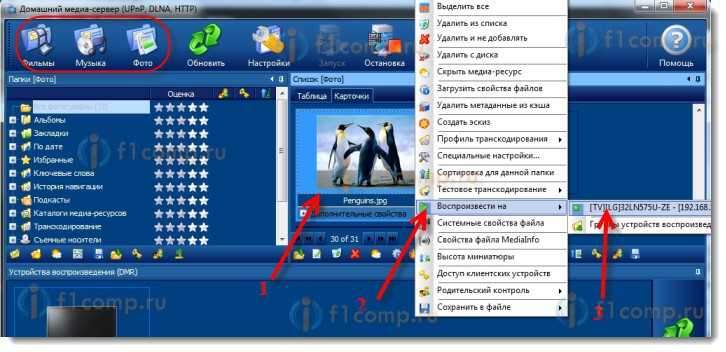
Zdjęcie powinno natychmiast pojawić się na ekranie telewizji.

W ten sam sposób możesz zacząć odtwarzać wideo i muzykę. Możemy więc z programu „Home Media Server (UPNP, DLNA, HTTP)”, aby zacząć odtwarzać na ekranie telewizji.
Ale nie zawsze jest to wygodne. Znacznie lepiej, przejdź przez telewizor i otwórz niezbędne pliki. Aby to zrobić, zostawiamy zaniedbany serwer. Możesz ukryć program „Home Media Server (UPNP, DLNA, HTTP)”. Kliknij Czerwony Krzyż (zamknij program), a ukryje się na panelu powiadomień.

Jednocześnie serwer będzie działał i możesz przejść do komputera z telewizora.
Uruchom przeglądanie plików według DLNA z telewizji
Tak więc serwer na komputerze jest uruchamiany, pliki do przeglądania są otwarte.
Teraz, w telewizji, musimy przejść do programu odpowiedzialnego za pracę z technologią DLNA. Na przykład w LG jest to inteligentny udział. W innych telewizorach ta aplikacja można nazwać inaczej.
Na przykład, aby uruchomić Smart Share in LG, przejdź do Smart TV (Blue Button na pilocie) i wybierz Smart Share. Jeśli w telewizji nie ma Smart TV, ale jest DLNA, proces może się różnić.
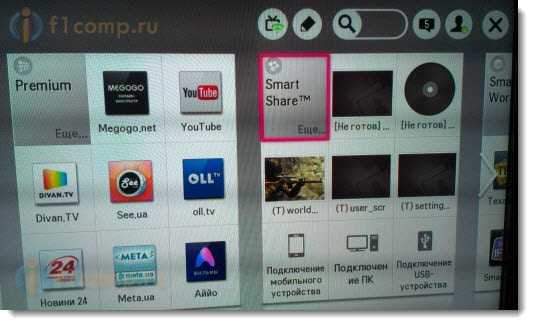
Następnie przechodzimy do zakładki Połączone urządzenia i wybierz utworzony serwer.
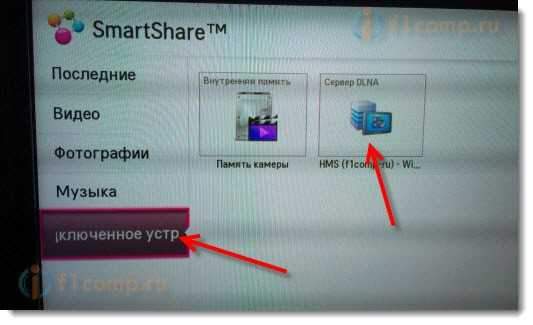
Otwórz folder Mój komputer, I widzimy tam nasze lokalne koła i inne foldery, na które otworzyliśmy dostęp.
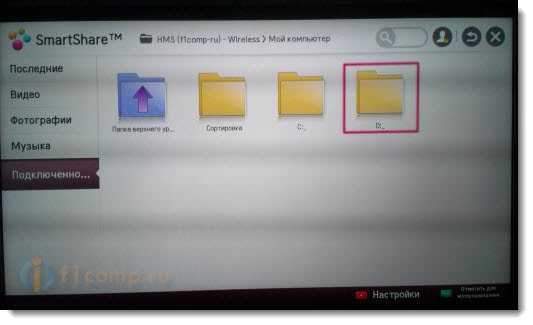
Wtedy już wchodzimy do folderu, którego potrzebujemy i zaczynamy oglądać zdjęcia, filmy lub odtwarzanie muzyki.
Posord
„Home Media Server (UPNP, DLNA, HTTP)” w rzeczywistości bardzo fajny program z dużą liczbą ustawień. Zbadaliśmy tylko otwarcie ogólnego dostępu do plików i uruchomienie serwera. Kiedy uruchomiłem oglądanie filmu za pośrednictwem programu Smart Share, laptop przeszedł w tryb uśpienia, a gra została przerwana. W „Home Media Server (UPNP, DLNA, HTTP)” istnieje blokada, która nie pozwala komputerowi przejść do trybu uśpienia, gdy jest używany jako serwer.
Mam nadzieję, że udało ci się we wszystkim, a teraz oglądasz swoje ulubione filmy na dużym ekranie telewizji za pomocą technologii DLNA.
Jeśli coś nie zadziałało, napisz w komentarzach, spróbujemy to rozgryźć.
- « Warunek SSD Oz Vertex 4 po roku pracy
- Ikona sieci zostanie przekroczona z czerwonym krzyżem. Status połączenia „Brak dostępnych połączeń” »

